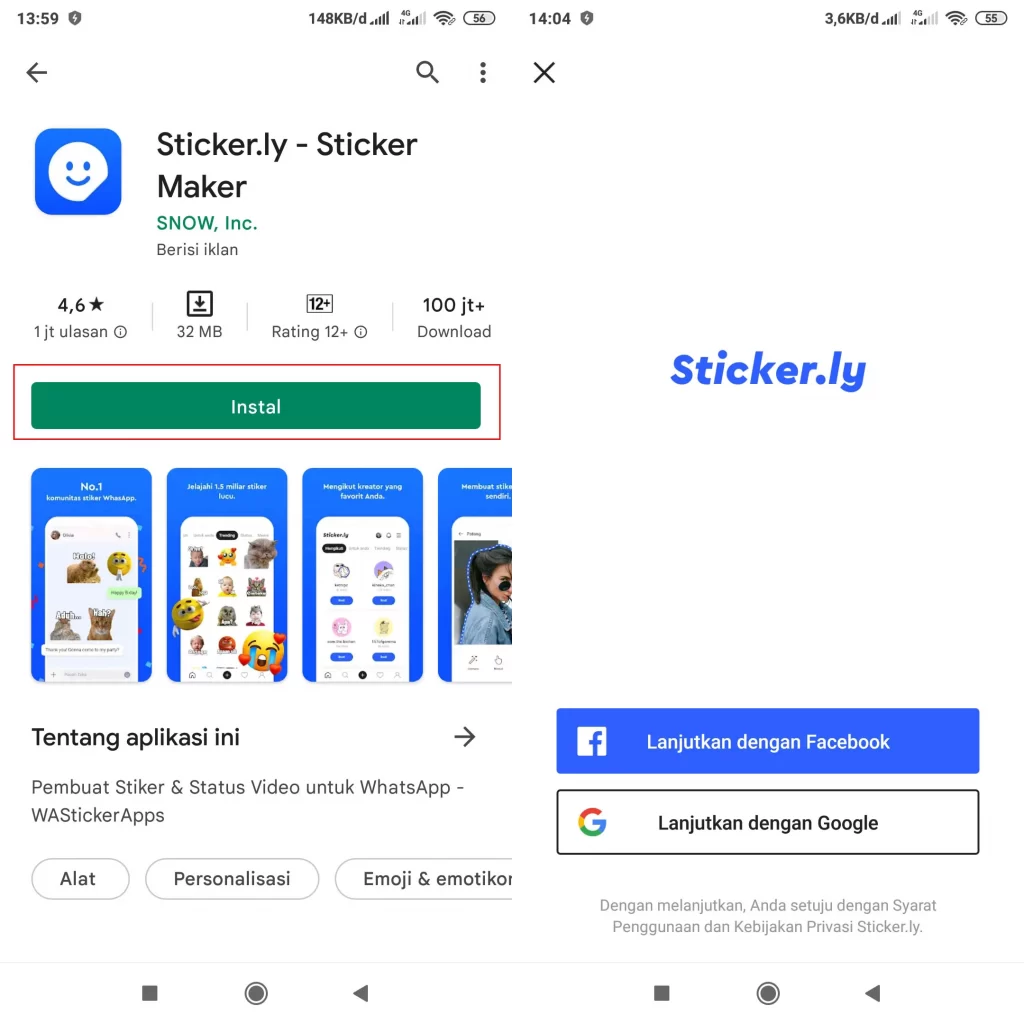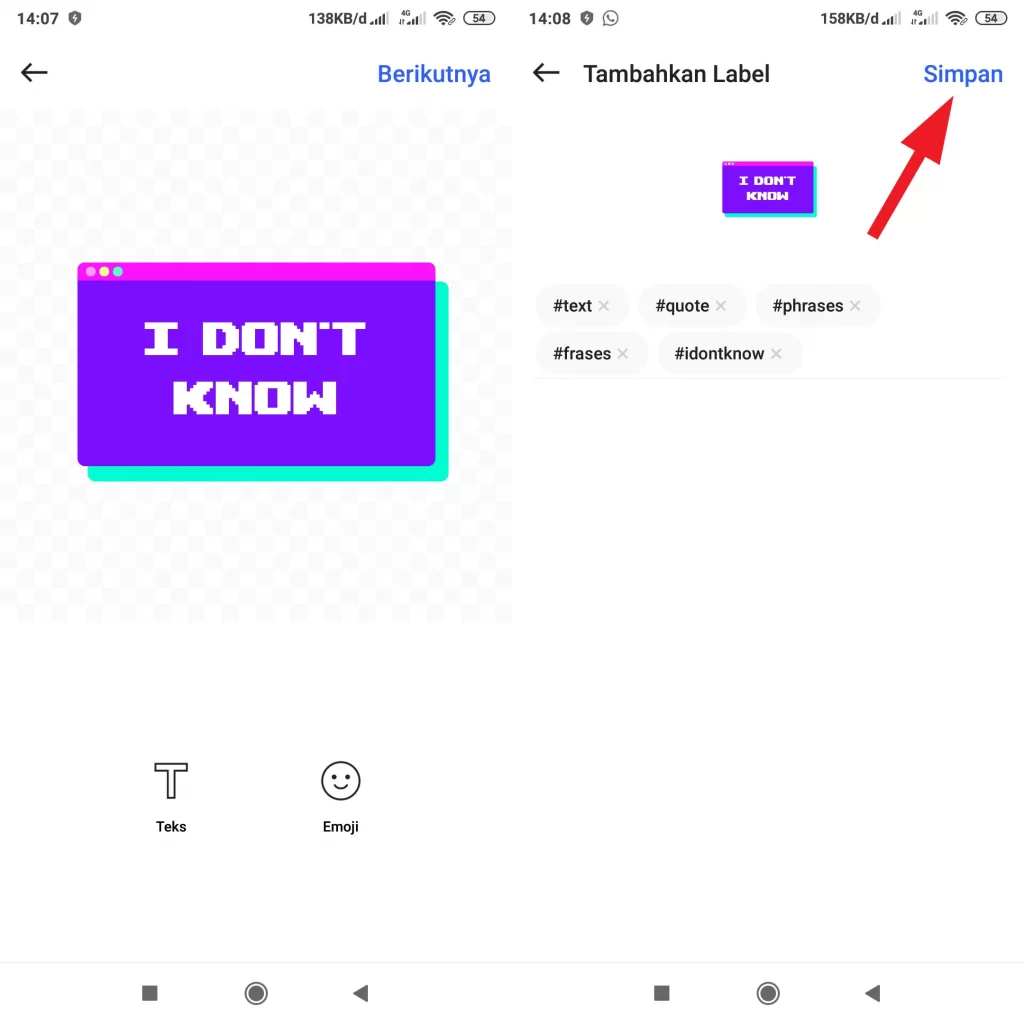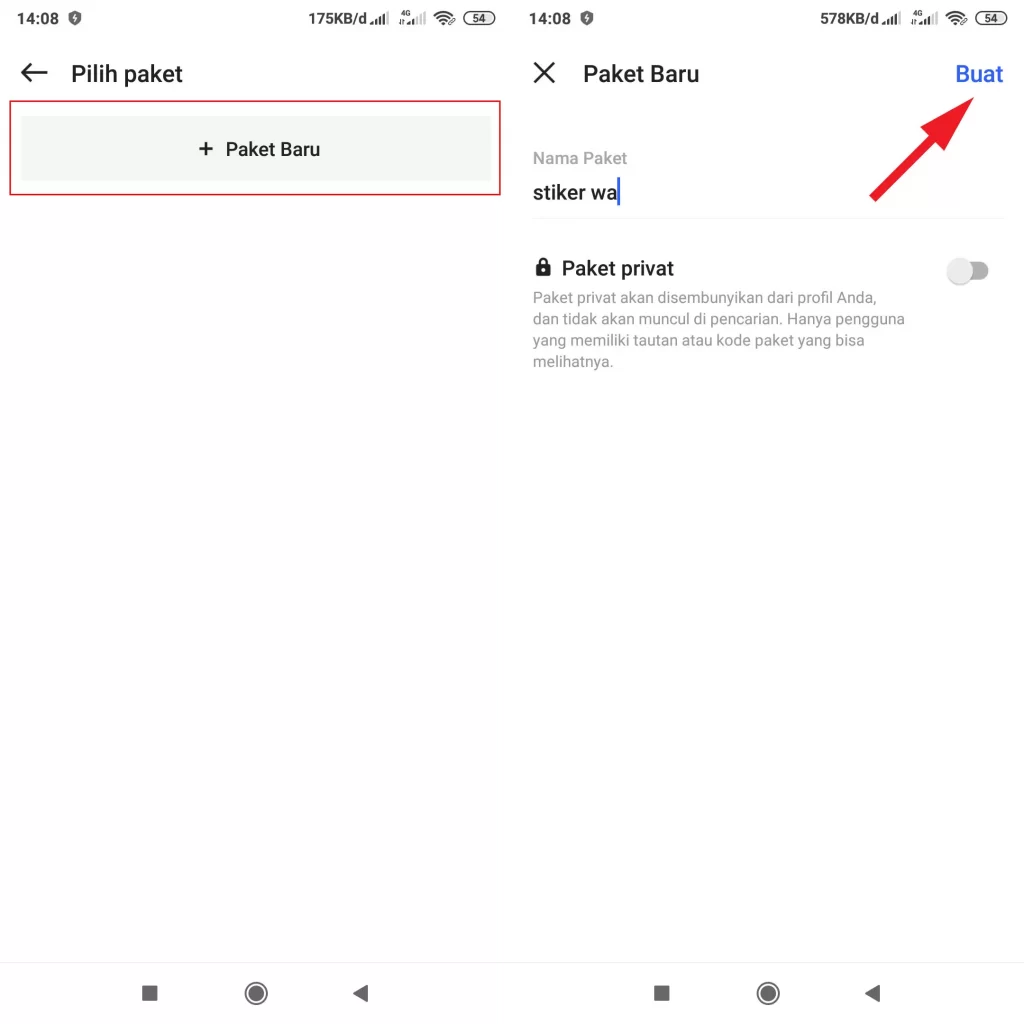Cara Membuat Stiker WhatsApp Sendiri – Melakukan Chat dengan berbagai orang rasanya kurang menarik jika hanya sekadar saling mengirim pesan teks saja.
Apalagi aplikasi tersebut adalah WhatsApp yang merupakan aplikasi chat paling populer. Seperti yang diketahui bahwa WhatsApp memiliki berbagai fitur menarik didalamnya.
Salah satunya adalah stiker WhatsApp yang sering kita temukan di chat seseorang ataupun di grup. Dengan adanya stiker tersebut maka chattingan akan terasa makin seru.
Cara Membuat Stiker WhatsApp Sendiri
Dari sekian banyaknya stiker yang pernah kamu gunakan, pasti stiker tersebut kebanyakan berasal dari fitur WA dan stiker orang lain yang telah kamu simpan.
Dengan begitu pasti kamu pernah berpikir bagaimana caranya membuat stiker WhatsApp sendiri. Nah, disini KumpulTech akan kasih tahu bagaimana cara membuatnya.
- Yang pertama silahkan kamu download aplikasi Sticker.ly di Play Store. Kemudian buka dan login menggunakan akun Google atau Facebook.
- Kemudian klik tombol + untuk membuat stiker baru lalu pilih Animasi atau Regular.
- Disini kamu dapat memilih menggunakan apa stiker tersebut dibuat. Baik menggunakan foto yang ada digaleri, gambar gif atau hanya teks saja.
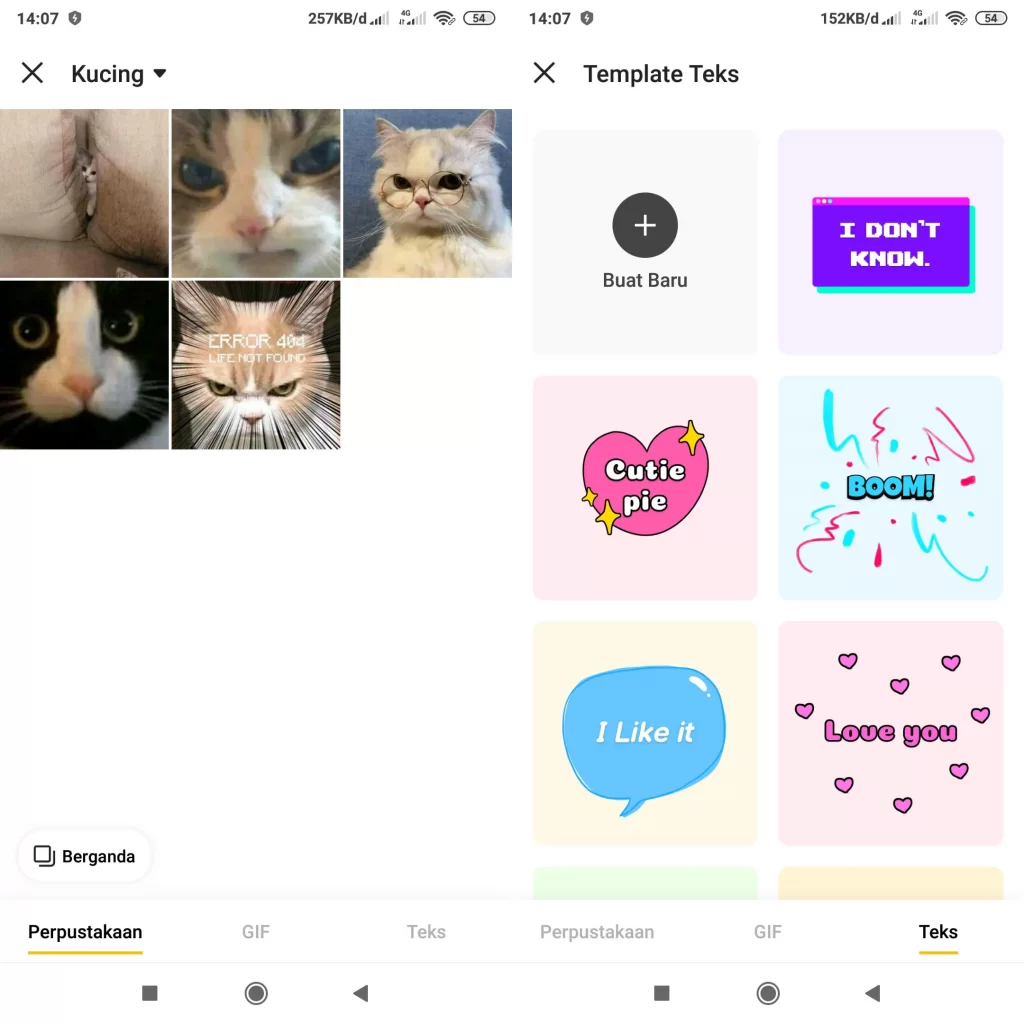
- Langkah selanjutnya adalah mengedit stiker yang telah kamu pilih dengan menambahkan teks atau emoji. Jika sudah beri label yang cocok dengan stiker tersebut lalu simpan.
- Klik Paket Baru dan beri nama paket yang kamu inginkan lalu klik Buat. Paket ini nantinya akan muncul di profil dan dapat disimpan oleh semua pengguna.
- Jika stiker telah dibuat maka klik Tambahkan ke WhatsApp hingga muncul pop up pemberitahuan lalu pilih Add.
- Setelah ditambahkan maka stiker tersebut dapat kamu gunakan di WhatsApp.

Akhir Kata
Itulah cara membuat stiker whatsapp sendiri dengan mudah. Semoga cara diatas bermanfaat untuk kamu. Jika ada yang ingin ditanyakan silahkan komentar.